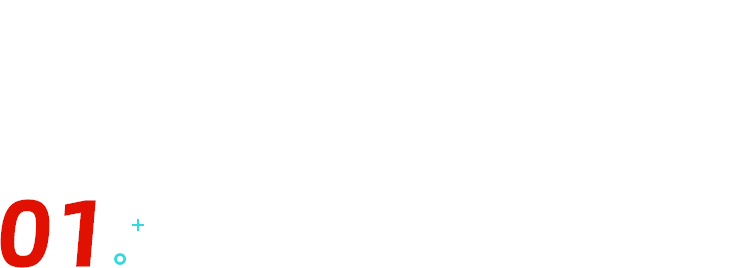张颂文搭档华为二公主,新剧一路“狂飙”!,网友炸了!我的PPT疯了.......
- 时间: 2024-04-02 20:00:00
- 来源: 网络
- 分类于: 默认分类
- 浏览: 13 次
哈喽大家好,这里是秋叶编辑部,我是吃瓜看剧顺便学点 PPT 的萌萌~
上班一周了,该给自己找点精神食粮啦,比如张颂文和姚安娜主演的 《猎冰》 。
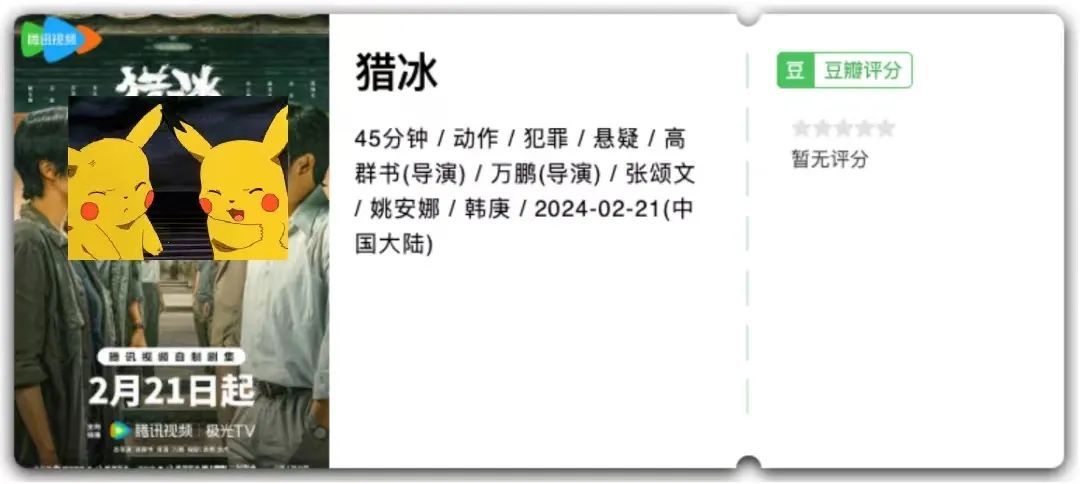
这剧一开播就是好评与吐槽齐飞! 有人说这是中国版《绝命毒师》, 张颂文演技爆表。

也有人吐槽是开年第一烂剧, 怀疑女主带资进组。

不过吐槽虽多,这部剧的热度始终居高不下,剧方还发布了好几张收视喜报。 一看这几张海报我就兴奋了! 因为这海报上的文字效果通通都可以在 PPT 里实现呀!


今天咱们就来复刻一下《猎冰》海报里的这些文字效果吧~
渐隐字
这张海报里面又有个简单又实用的文字小技巧~ 经常看我们文章的小伙伴一定看出来了,就是 渐隐字 。

渐隐字是 PPT 中常用的文字技巧,不仅可以 增强页面的设计感 ,还有助于 优化文字排版 。


渐隐字效果在 PPT 里怎么制作呢? 很简单,我们以下面这页 PPT 为例,3 步就能搞定!
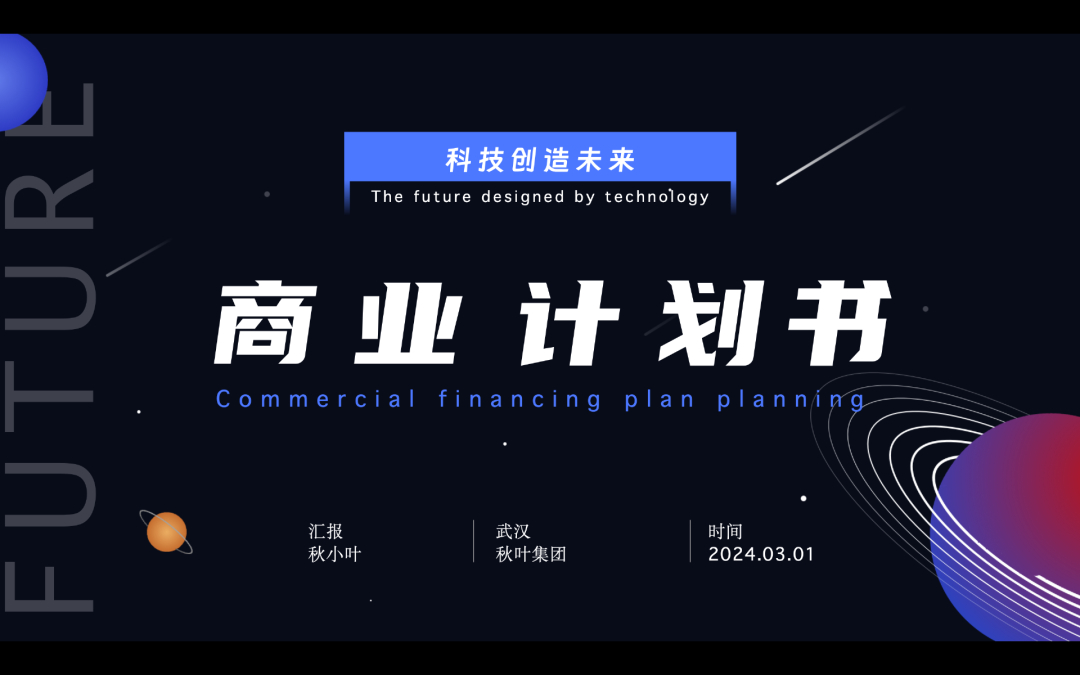
❶ 首先在 PPT 中插入一个文本框,输入一个文字。

❷ 选中文本框,单击鼠标右键,选择 【设置形状格式】-【文本填充】 , 然后修改一下渐变的角度、颜色和 透明度 ,透明度根据渐变的方向逐渐拉高。
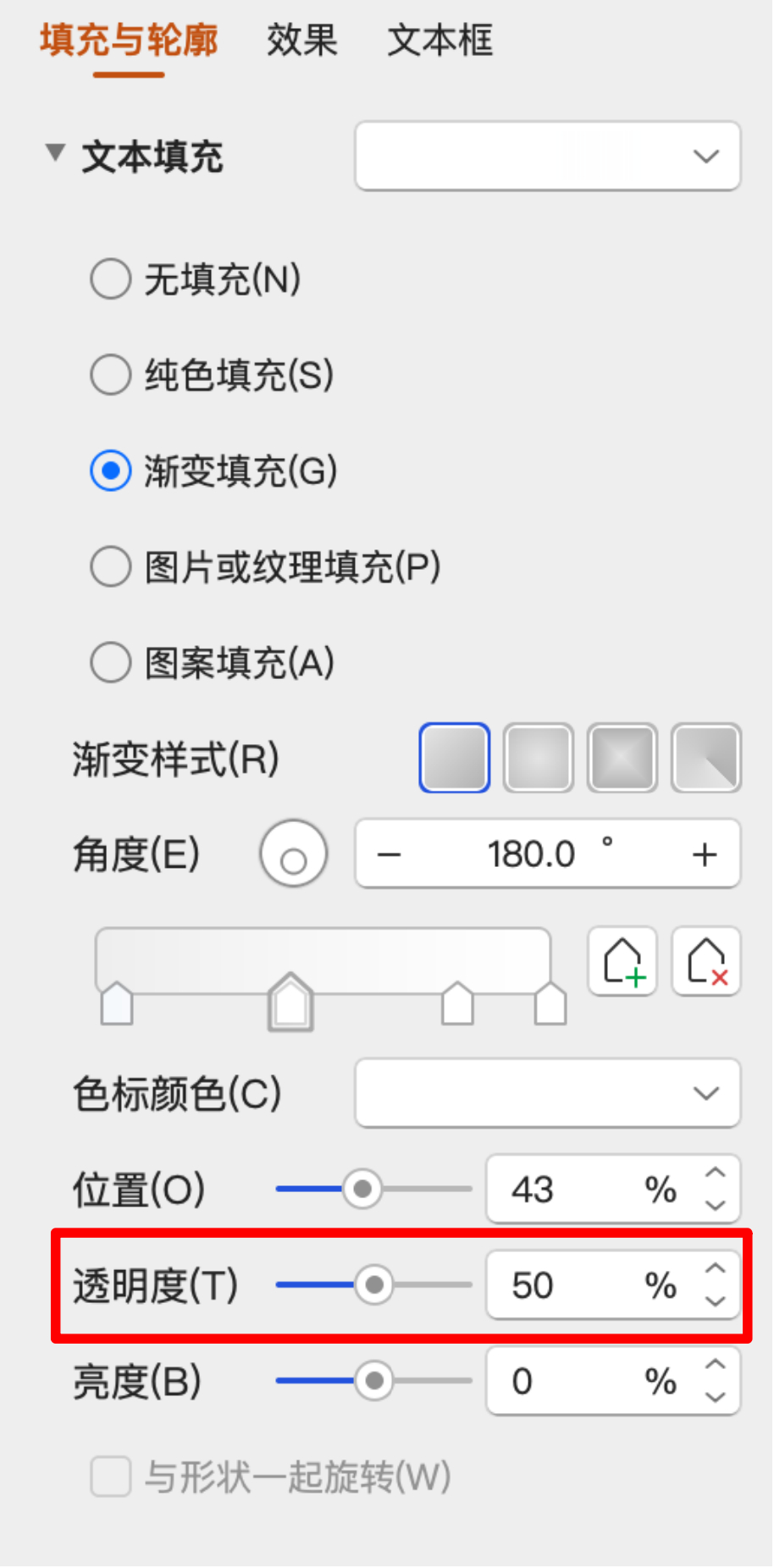
调整完透明度后,就可以得到一个这样的渐变字了~

❸ 最后,给标题的 每个文字 添加上渐隐效果,就可以得到这样的 PPT 啦~

标题文字是不是更紧凑、更炫酷了! 注意, 一个文本框只能放一个字, 这样才有单字渐隐效果。
如果所有文字都在一个文本框内,设置渐变效果后,就会变成这样:
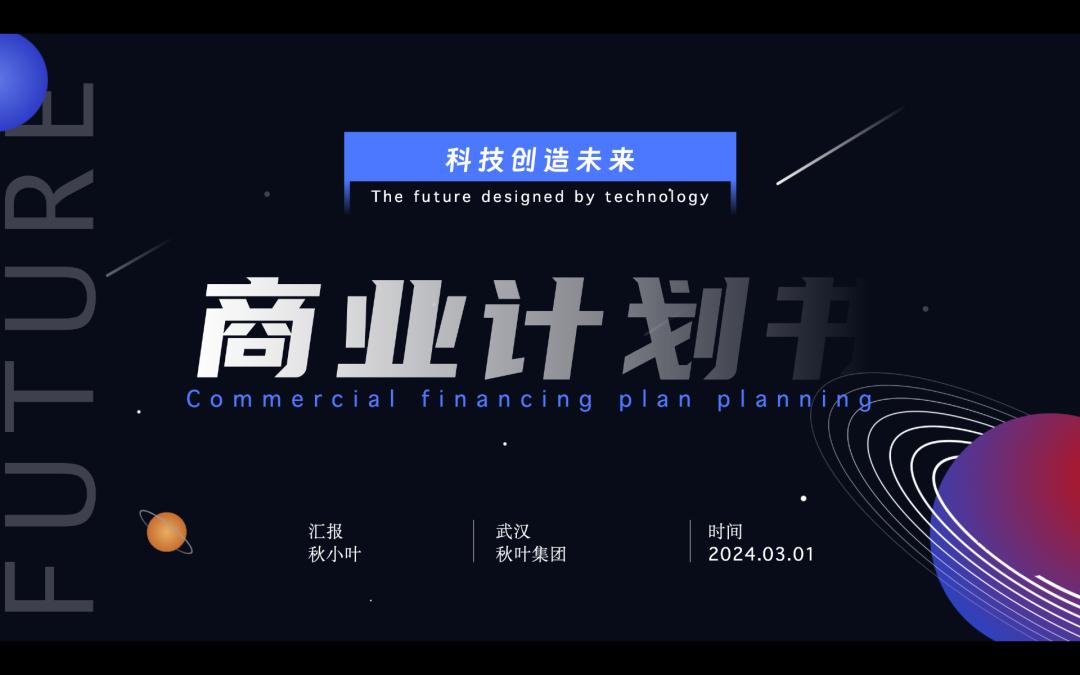
你学会了嘛?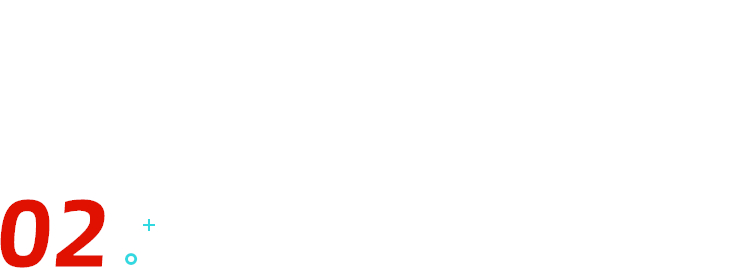
文字遮挡
仔细看这张 22000 热度值的海报,你会发现它的文字同样很有特点。 没错, 这里的文字被人物遮挡了。

这就是 PPT 中常用的图文遮挡效果。 这种效果可以使 PPT 页面更具有层次感和设计感。
那么,我们如何实现呢? 很简单,抠个图就行,而且这个操作在 PPT 中就可以实现~
❶ 在图片中输入对应文本框。

❷ 将文字透明度调高,便于查看下面图层的山体轮廓。 然后插入 【形状】—【任意多边形】 ,沿着山脉绘制出大致轮廓,注意一定要首尾连接。

如果上一步绘制得不够精细,那么我们还可以补救一下。 点击绘制好的多边形,然后点击右键— 【编辑顶点】 ,就可以更细致地对其进行调整了。

调整完毕后,先选中文字,然后选中图形,点击 【绘图工具】—【合并形状】—【剪除】 ,这部分形状就抠掉啦。
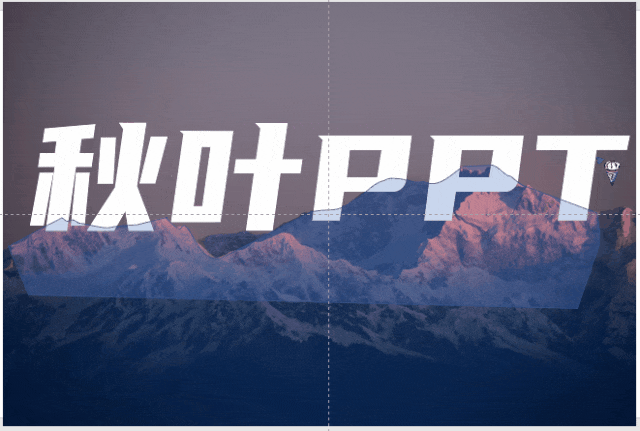
是不是还挺简单的? 学会这种图文穿插的方法后,想要做出下面这些炫酷的 PPT 作品就不是什么难事啦!
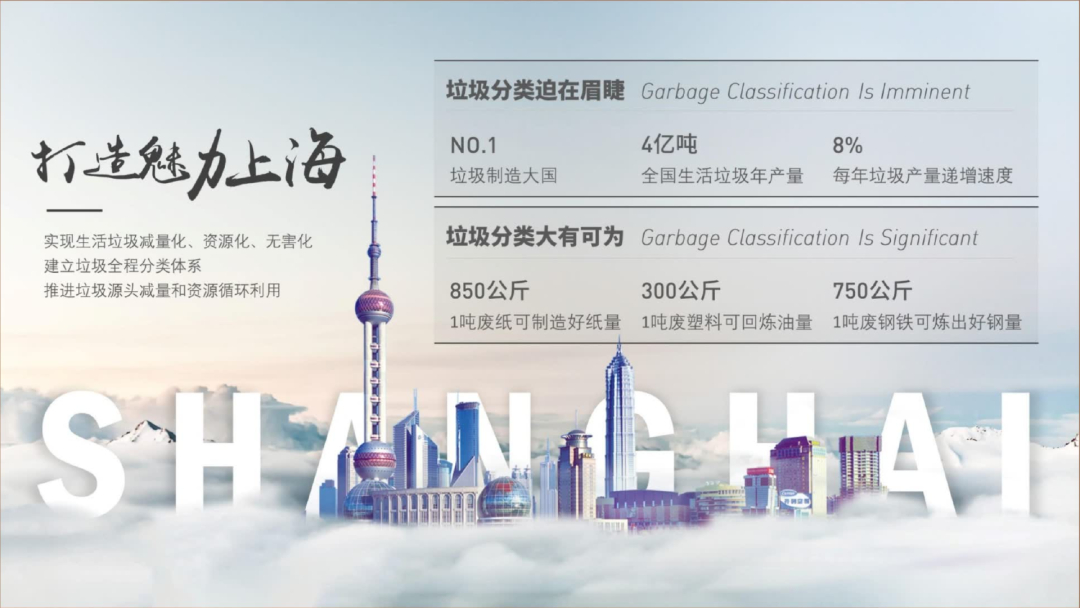
▲ 设计师@芃苇° 作品
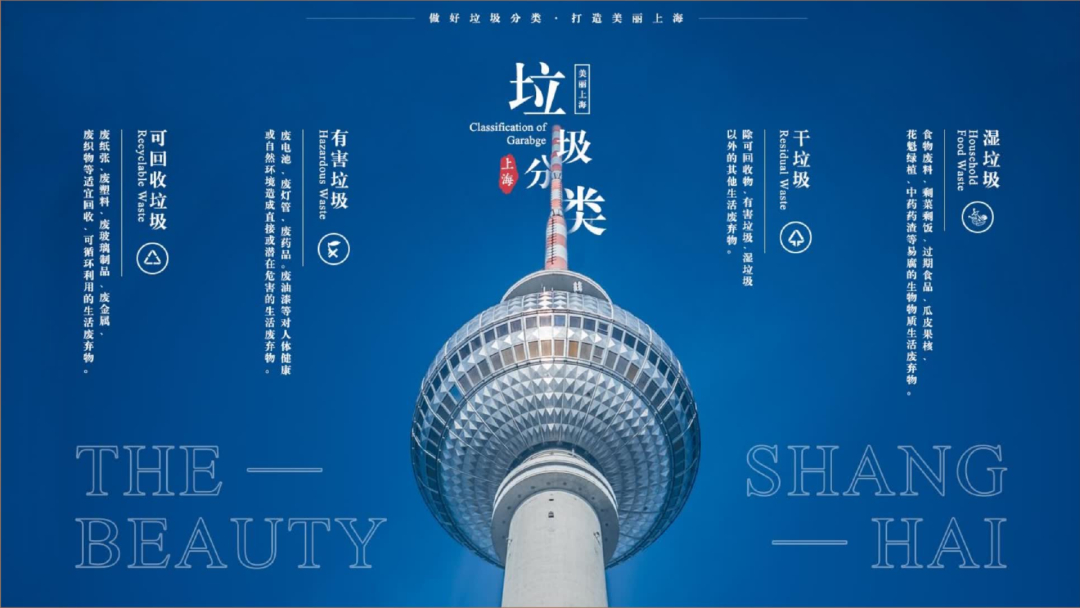
▲ 设计师@ShadowZ 作品
OK,今天的小技巧就是这些,是不是很简单,很有趣呢?